كيفية تحويل موقع الويب الخاص بك إلى الوضع الداكن باستخدام CSS وJavaScript
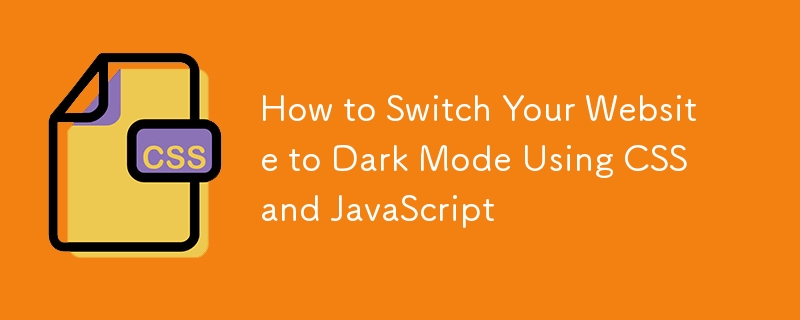
مقدمة
الوضع الداكن هو إعداد عرض يستخدم خلفية داكنة مع نص وعناصر فاتحة. لقد اكتسب شعبية لأنه يبدو جيدًا ويقدم العديد من الفوائد العملية.
تشمل فوائد الوضع المظلم ما يلي:
- تقليل إجهاد العين: يمكن أن يكون الوضع الداكن أكثر راحة للعين، خاصة في البيئات منخفضة الإضاءة، لأنه يقلل من كمية الضوء الساطع المنبعث من الشاشات.
- تحسين عمر البطارية على شاشات OLED: على شاشات OLED (الصمام الثنائي الباعث للضوء العضوي)، يمكن أن يوفر الوضع المظلم عمر البطارية لأن وحدات البكسل السوداء يتم إيقاف تشغيلها بشكل أساسي، مما يستهلك طاقة أقل مقارنة بعرض الألوان الزاهية.
في هذا البرنامج التعليمي، سنغطي كيفية تحويل موقع الويب الخاص بك إلى الوضع المظلم باستخدام CSS وJavaScript. سنبدأ بقالب صفحة ويب بسيط ذو سمة فاتحة ونحوله إلى موقع ويب مع وضع فاتح/داكن قابل للتبديل، مما يسمح للمستخدمين بالتبديل بين السمات الفاتحة والداكنة بسلاسة.
إعداد المشروع
لنبدأ بقالب صفحة ويب بسيط ذو طابع فاتح. وبعد ذلك، سنقوم بتحويله إلى موقع ويب به وضع فاتح/داكن قابل للتبديل، مما يسمح للمستخدمين بالتبديل بين المظهر الفاتح والداكن.
تنفيذ أنماط الوضع الداكن
اختيار الألوان
الخطوة الأولى هي سرد جميع الألوان التي نستخدمها واختيار إصدار ذو سمة داكنة لكل لون. في الجدول أدناه، قمت بإدراج جميع الألوان الموجودة في الصفحة والإصدارات الداكنة المقابلة لها.
| اسم | النسخة الخفيفة | النسخة المظلمة |
|---|---|---|
| الجسم-بج | #f4f4f4 | #121212 |
| النص الأساسي | #333333 | #e0e0e0 |
| bg رأس وتذييل | #333333 | #181818 |
| نص الرأس والتذييل | #ffffff | #ffffff |
| قسم-بج | #ffffff | #1f1f1f |
| نص ثانوي | #006baf | #1e90ff |
| الظل | رغبا(0, 0, 0, 0.1) | رغبا(0, 0, 0, 0.2) |
المتغيرات المخصصة
نستخدم بعد ذلك متغيرات CSS لإنشاء فئة داكنة وفاتحة على الجسم باستخدام تلك المتغيرات.
body.dark {
--body-bg: #121212;
--primary-text: #e0e0e0;
--header-footer-bg: #1f1f1f;
--header-footer-text: #ffffff;
--section-bg: #1f1f1f;
--secondary-text: #1e90ff;
--shadow: rgba(0, 0, 0, 0.2);
}
body.light {
--body-bg: #f4f4f4;
--primary-text: #333333;
--header-footer-bg: #333333;
--header-footer-text: #ffffff;
--section-bg: #ffffff;
--secondary-text: #006baf;
--shadow: rgba(0, 0, 0, 0.1);
}
يمكنك القراءة عن متغيرات CSS في استخدام خصائص CSS المخصصة. في الأساس، هي كيانات تم تحديدها باستخدام شرطتين (-) تقومان بتخزين القيم لإعادة استخدامها في المستند. تعمل متغيرات CSS على تسهيل عملية الصيانة من خلال السماح بتحديث التغييرات تلقائيًا.
ألوان العناصر الديناميكية
نستخدم الدالة var() CSS لإدراج قيم متغيرات CSS. بهذه الطريقة، يمكننا تغيير اللون ديناميكيًا وتحديث متغير واحد ليعكس التغييرات عبر المستند بأكمله، بدلاً من تغيير كل متغير يدويًا.
إليك مثال لعنصر التنقل وأفرعه:
body {
background-color: var(--body-bg);
color: var(--primary-text);
}
header, footer {
background-color: var(--header-footer-bg);
color: var(--header-footer-text);
}
article {
background-color: var(--section-bg);
box-shadow: 0 4px 8px var(--shadow);
}
a {
color: var(--secondary-text);
}
تبديل الوضع الفاتح/المظلم باستخدام JavaScript
الآن يمكننا تغيير فئة الجسم إلى داكن أو فاتح لتبديل السمة. أولاً، قم بإضافة زر إلى الرأس وقم بتعيين وظيفة ChangeTheme() لحدث النقر الخاص به:
حدد وظيفة ChangeTheme () التي تقوم بتبديل فئة النص:
function changeTheme() {
if (document.body.classList.contains('light')) {
document.body.classList.remove('light');
document.body.classList.add('dark');
} else {
document.body.classList.remove('dark');
document.body.classList.add('light');
}
}
والآن يمكن للمستخدمين تغيير موضوع الموقع من خلال النقر على الزر.
يمكنك رؤية كود البرنامج التعليمي في CodePen أدناه
الخطوات التالية
بالإضافة إلى ذلك، يمكنك تخزين تفضيلات المظهر الخاصة بالمستخدم في وحدة التخزين المحلية. تحديث وظيفة ChangeTheme() لحفظ السمة المحددة والتحقق منها عند تحميل الصفحة سيضمن تذكر اختيار المستخدم وتطبيقه تلقائيًا في زيارته التالية.
function changeTheme() {
if (document.body.classList.contains('light')) {
document.body.classList.remove('light');
document.body.classList.add('dark');
} else {
document.body.classList.remove('dark');
document.body.classList.add('light');
}
// Save the current theme in localStorage
const theme = document.body.classList.contains('dark') ? 'dark' : 'light';
localStorage.setItem('theme', theme);
}
document.addEventListener('DOMContentLoaded', function () {
// Get the saved theme from localStorage when the page loads
const savedTheme = localStorage.getItem('theme') || 'light';
document.body.classList.add(savedTheme);
});
إضافة نظام الألوان: داكن؛ الخاصية عندما تكون في المظهر المظلم يمكن أن تضمن أيضًا أن بعض العناصر، التي يصعب تصميمها، سيتم تغيير أنماطها بواسطة المتصفح.
body.dark {
color-scheme: dark;
}
خاتمة
في الختام، يمكن أن تؤدي إضافة الوضع المظلم إلى موقع الويب الخاص بك إلى تحسين تجربة المستخدم عن طريق تقليل إجهاد العين وإطالة عمر البطارية على شاشات OLED. باتباع هذا الدليل، يمكنك بسهولة إعداد تبديل بين الوضع الفاتح/الداكن باستخدام CSS وJavaScript. قم بتخصيص الوضع المظلم ليناسب تصميمك.
شارك تطبيقاتك أو اطرح الأسئلة في التعليقات أدناه.
-
 طريقة فعالة Python لإزالة علامات HTML من النصيمكن تحقيق ذلك من خلال تجريد علامات HTML بشكل فعال ، مما يتركك مع النص العادي المطلوب. تحقيق استخراج النص فقط مع MLSTRIPPER PYTHON يأخذ Mlstri...برمجة نشر في 2025-04-24
طريقة فعالة Python لإزالة علامات HTML من النصيمكن تحقيق ذلك من خلال تجريد علامات HTML بشكل فعال ، مما يتركك مع النص العادي المطلوب. تحقيق استخراج النص فقط مع MLSTRIPPER PYTHON يأخذ Mlstri...برمجة نشر في 2025-04-24 -
 كيف يمكنني تنفيذ عبارات SQL متعددة في استعلام واحد باستخدام Node-MySQL؟نصف كولون (؛) لفصل العبارات. ومع ذلك ، ينتج عن هذا خطأ يوضح أن هناك خطأ في بناء جملة SQL. لتمكين هذه الميزة ، تحتاج إلى تعيين تعدد الأطوار على صواب...برمجة نشر في 2025-04-24
كيف يمكنني تنفيذ عبارات SQL متعددة في استعلام واحد باستخدام Node-MySQL؟نصف كولون (؛) لفصل العبارات. ومع ذلك ، ينتج عن هذا خطأ يوضح أن هناك خطأ في بناء جملة SQL. لتمكين هذه الميزة ، تحتاج إلى تعيين تعدد الأطوار على صواب...برمجة نشر في 2025-04-24 -
 كيفية تحميل الملفات مع معلمات إضافية باستخدام java.net.urlconnection وترميز multipart/form-data؟فيما يلي تفصيل للعملية: يتضمن الترميز تقسيم جسم الطلب إلى أجزاء متعددة ، كل منها مسبق بسلسلة حدودية. استيراد java.io.outputStream ؛ استيراد java....برمجة نشر في 2025-04-24
كيفية تحميل الملفات مع معلمات إضافية باستخدام java.net.urlconnection وترميز multipart/form-data؟فيما يلي تفصيل للعملية: يتضمن الترميز تقسيم جسم الطلب إلى أجزاء متعددة ، كل منها مسبق بسلسلة حدودية. استيراد java.io.outputStream ؛ استيراد java....برمجة نشر في 2025-04-24 -
 لماذا تبدو الوصلات اليسرى مثل التوصيلات الداخلية عند التصفية في الفقرة في الجدول الأيمن؟اليسار الانضمام إلى اللغز: ساعات الساحرة عندما يتحول إلى انضمام داخلي في عالم معالج قاعدة البيانات ، فإن أداء استرداد البيانات المعقدة باستخدام ...برمجة نشر في 2025-04-24
لماذا تبدو الوصلات اليسرى مثل التوصيلات الداخلية عند التصفية في الفقرة في الجدول الأيمن؟اليسار الانضمام إلى اللغز: ساعات الساحرة عندما يتحول إلى انضمام داخلي في عالم معالج قاعدة البيانات ، فإن أداء استرداد البيانات المعقدة باستخدام ...برمجة نشر في 2025-04-24 -
 كيف يمكنني قراءة ملف كبير بكفاءة بترتيب عكسي باستخدام Python؟قراءة ملف بترتيب عكسي في Python فيما يلي حل فعال لمعالجة هذه المهمة: مولد قارئ السطر العكسي يحدد الكود التالي وظيفة المولد ، REVELS_READLI...برمجة نشر في 2025-04-24
كيف يمكنني قراءة ملف كبير بكفاءة بترتيب عكسي باستخدام Python؟قراءة ملف بترتيب عكسي في Python فيما يلي حل فعال لمعالجة هذه المهمة: مولد قارئ السطر العكسي يحدد الكود التالي وظيفة المولد ، REVELS_READLI...برمجة نشر في 2025-04-24 -
 كيفية استرداد الصف الأخير بكفاءة لكل معرف فريد في postgresql؟postgresql: استخراج الصف الأخير لكل معرف فريد في postgresql ، قد تواجه مواقف حيث تحتاج إلى استخراج المعلومات من الصف الأخير المرتبط بكل معرف م...برمجة نشر في 2025-04-24
كيفية استرداد الصف الأخير بكفاءة لكل معرف فريد في postgresql؟postgresql: استخراج الصف الأخير لكل معرف فريد في postgresql ، قد تواجه مواقف حيث تحتاج إلى استخراج المعلومات من الصف الأخير المرتبط بكل معرف م...برمجة نشر في 2025-04-24 -
 كيف يرسل Android بيانات POST إلى PHP Server؟هذا سيناريو شائع عند التعامل مع الاتصالات من جانب الخادم. كيفية إرسال بيانات البريد لإرسال بيانات البريد في Android ، هناك عدة أساليب: 1. A...برمجة نشر في 2025-04-24
كيف يرسل Android بيانات POST إلى PHP Server؟هذا سيناريو شائع عند التعامل مع الاتصالات من جانب الخادم. كيفية إرسال بيانات البريد لإرسال بيانات البريد في Android ، هناك عدة أساليب: 1. A...برمجة نشر في 2025-04-24 -
 طريقة لتحويل أحرف Latin1 بشكل صحيح إلى UTF8 في جدول MySQL UTF8اتصل. لحل هذا ، فأنت تحاول تحويل الصفوف المتأثرة باستخدام "mb_convert_encoding" و "iconv." ومع ذلك ، فإن هذه الأساليب تفشل في...برمجة نشر في 2025-04-24
طريقة لتحويل أحرف Latin1 بشكل صحيح إلى UTF8 في جدول MySQL UTF8اتصل. لحل هذا ، فأنت تحاول تحويل الصفوف المتأثرة باستخدام "mb_convert_encoding" و "iconv." ومع ذلك ، فإن هذه الأساليب تفشل في...برمجة نشر في 2025-04-24 -
 PHP SimpleXML تحليل XML مع القولون المساحةتنشأ هذه المشكلة لأن SimplexML غير قادر على التعامل مع هياكل XML التي تنحرف عن مساحة الاسم الافتراضية. الحل على سبيل المثال: $ xml = simplex...برمجة نشر في 2025-04-24
PHP SimpleXML تحليل XML مع القولون المساحةتنشأ هذه المشكلة لأن SimplexML غير قادر على التعامل مع هياكل XML التي تنحرف عن مساحة الاسم الافتراضية. الحل على سبيل المثال: $ xml = simplex...برمجة نشر في 2025-04-24 -
 لماذا لا يعرض Firefox صورًا باستخدام خاصية CSS `content`؟يمكن ملاحظة ذلك في فئة CSS المقدمة: . Googlepic { المحتوى: url ('../../ img/googleplusicon.png') ؛ الهامش: -6.5 ٪ ؛ حشو اليمين...برمجة نشر في 2025-04-24
لماذا لا يعرض Firefox صورًا باستخدام خاصية CSS `content`؟يمكن ملاحظة ذلك في فئة CSS المقدمة: . Googlepic { المحتوى: url ('../../ img/googleplusicon.png') ؛ الهامش: -6.5 ٪ ؛ حشو اليمين...برمجة نشر في 2025-04-24 -
 كيفية إدراج النقط (الصور) بشكل صحيح في MySQL باستخدام PHP؟مشكلة. سيوفر هذا الدليل حلولًا لتخزين بيانات الصور الخاصة بك بنجاح. إصدار ImageId ، صورة) القيم ('$ this- & gt ؛ image_id' ، 'fi...برمجة نشر في 2025-04-24
كيفية إدراج النقط (الصور) بشكل صحيح في MySQL باستخدام PHP؟مشكلة. سيوفر هذا الدليل حلولًا لتخزين بيانات الصور الخاصة بك بنجاح. إصدار ImageId ، صورة) القيم ('$ this- & gt ؛ image_id' ، 'fi...برمجة نشر في 2025-04-24 -
 حل خطأ MySQL 1153: حزمة "max_allowed_packet"دعنا نتعمق في الجاني ونستكشف حلولًا لتصحيح هذه المشكلة. فهم الخطأ في حالتك ، فإنه يشير إلى وجود مرفقات كبيرة تؤدي إلى إدراج كبير. التعديل: ...برمجة نشر في 2025-04-24
حل خطأ MySQL 1153: حزمة "max_allowed_packet"دعنا نتعمق في الجاني ونستكشف حلولًا لتصحيح هذه المشكلة. فهم الخطأ في حالتك ، فإنه يشير إلى وجود مرفقات كبيرة تؤدي إلى إدراج كبير. التعديل: ...برمجة نشر في 2025-04-24 -
 كيفية تمرير المؤشرات الحصرية كدالة أو معلمات مُنشئ في C ++؟الآثار المترتبة. : التالي (std :: move (n)) {} تنقل هذه الطريقة ملكية المؤشر الفريد إلى الدالة/الكائن. يتم نقل محتويات المؤشر إلى الوظيفة ، و...برمجة نشر في 2025-04-24
كيفية تمرير المؤشرات الحصرية كدالة أو معلمات مُنشئ في C ++؟الآثار المترتبة. : التالي (std :: move (n)) {} تنقل هذه الطريقة ملكية المؤشر الفريد إلى الدالة/الكائن. يتم نقل محتويات المؤشر إلى الوظيفة ، و...برمجة نشر في 2025-04-24 -
 كيفية تحليل الأرقام في تدوين الأسي باستخدام decimal.parse ()؟تحليل رقم من الترميز الأسي عند محاولة تحليل سلسلة معبر عنها في ترميز أسي باستخدام decimal.parse ("1.2345e-02") ، قد تصادف خطأ. وذلك ...برمجة نشر في 2025-04-24
كيفية تحليل الأرقام في تدوين الأسي باستخدام decimal.parse ()؟تحليل رقم من الترميز الأسي عند محاولة تحليل سلسلة معبر عنها في ترميز أسي باستخدام decimal.parse ("1.2345e-02") ، قد تصادف خطأ. وذلك ...برمجة نشر في 2025-04-24 -
 كيف يمكنني إنشاء قواميس بكفاءة باستخدام فهم Python؟على الرغم من أنها تشبه إلى حد كبير اختصارات القائمة ، إلا أن هناك بعض الاختلافات الملحوظة. يجب عليك تحديد المفاتيح والقيم بشكل صريح. على سبيل المثا...برمجة نشر في 2025-04-24
كيف يمكنني إنشاء قواميس بكفاءة باستخدام فهم Python؟على الرغم من أنها تشبه إلى حد كبير اختصارات القائمة ، إلا أن هناك بعض الاختلافات الملحوظة. يجب عليك تحديد المفاتيح والقيم بشكل صريح. على سبيل المثا...برمجة نشر في 2025-04-24
دراسة اللغة الصينية
- 1 كيف تقول "المشي" باللغة الصينية؟ 走路 نطق الصينية، 走路 تعلم اللغة الصينية
- 2 كيف تقول "استقل طائرة" بالصينية؟ 坐飞机 نطق الصينية، 坐飞机 تعلم اللغة الصينية
- 3 كيف تقول "استقل القطار" بالصينية؟ 坐火车 نطق الصينية، 坐火车 تعلم اللغة الصينية
- 4 كيف تقول "استقل الحافلة" باللغة الصينية؟ 坐车 نطق الصينية، 坐车 تعلم اللغة الصينية
- 5 كيف أقول القيادة باللغة الصينية؟ 开车 نطق الصينية، 开车 تعلم اللغة الصينية
- 6 كيف تقول السباحة باللغة الصينية؟ 游泳 نطق الصينية، 游泳 تعلم اللغة الصينية
- 7 كيف يمكنك أن تقول ركوب الدراجة باللغة الصينية؟ 骑自行车 نطق الصينية، 骑自行车 تعلم اللغة الصينية
- 8 كيف تقول مرحبا باللغة الصينية؟ # نطق اللغة الصينية، # تعلّم اللغة الصينية
- 9 كيف تقول شكرا باللغة الصينية؟ # نطق اللغة الصينية، # تعلّم اللغة الصينية
- 10 How to say goodbye in Chinese? 再见Chinese pronunciation, 再见Chinese learning

























